Рассмотрим технологию создания Drill-Down Group в приложении QlikView. Данный прием позволяет переходить от группированных данных к детальным данным.
Рассмотрим пример реализации Drill-Down при переходе от региона к магазинам:
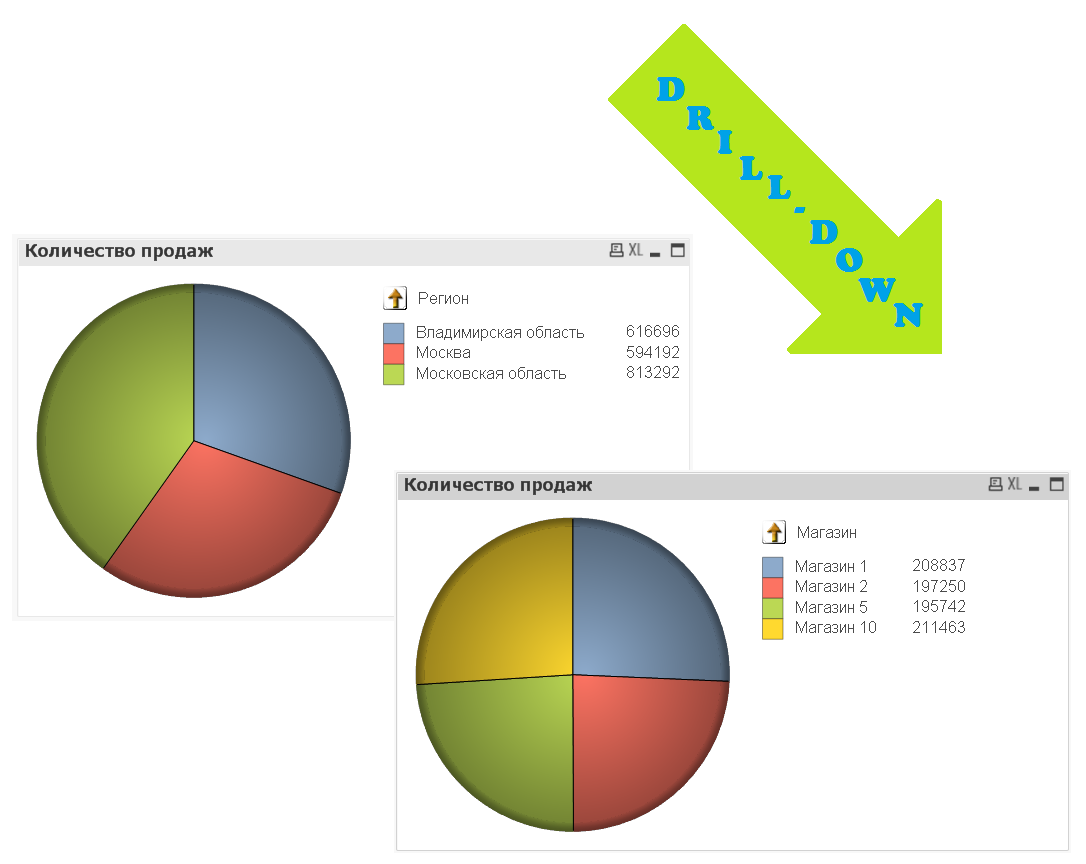
[sam id=»6″ codes=»true»]
Contents
Исходные данные для Drill-Down Group в приложении QlikView
Изначально у нас есть Excel, в которой находятся два листа «Продажи» и «Mapping Регион-Магазин».
ПРОДАЖИ:
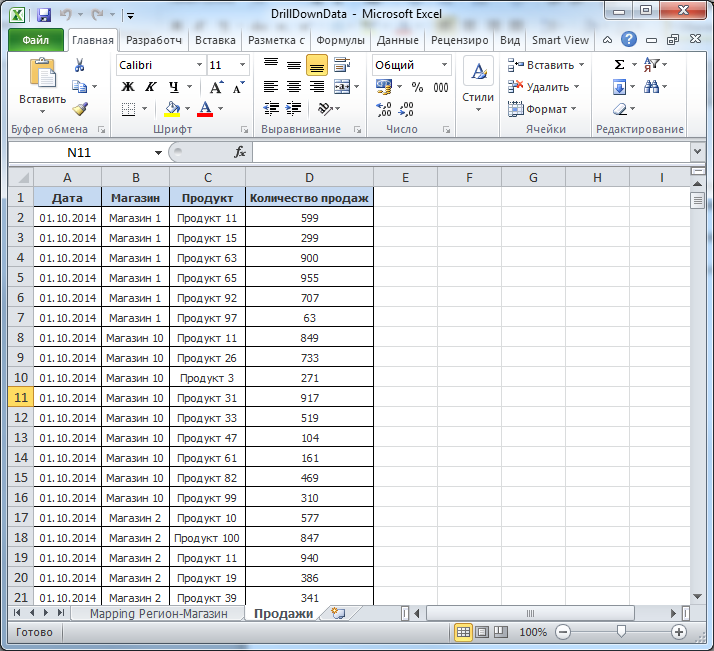
Mapping Регион-Магазин:
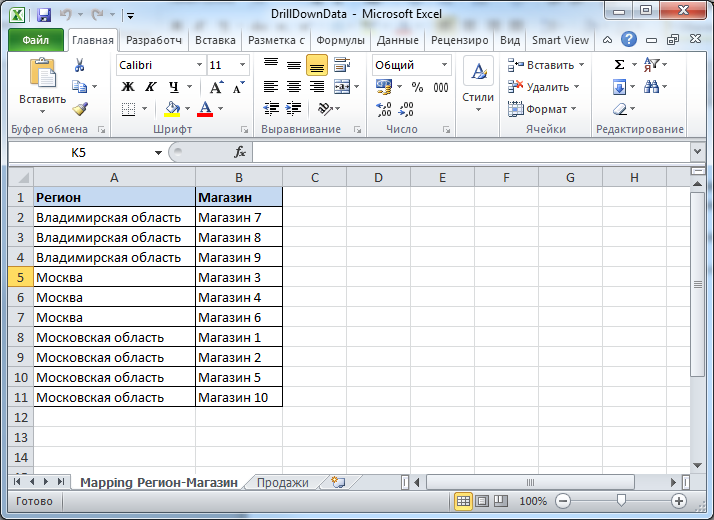
Пишем скрипт загрузки данных в QlikView:
|
1 2 3 4 5 6 7 8 9 10 11 12 13 14 15 |
[ПРОДАЖИ]: LOAD Дата, Магазин, Продукт, [Количество продаж] FROM [C:\DrillDown\DrillDownData.xlsx] (ooxml, embedded labels, table is Продажи); [Mapping]: LOAD Регион, Магазин FROM [C:\DrillDown\DrillDownData.xlsx] (ooxml, embedded labels, table is [Mapping Регион-Магазин]); |
[sam id=»6″ codes=»true»]
Порядок создания Drill-Down Group в приложении QlikView
1. Загружаем данные;
2. Заходим в Settings->Document Properties->вкладка Groups->кнопка New;
3. Формируем группу.
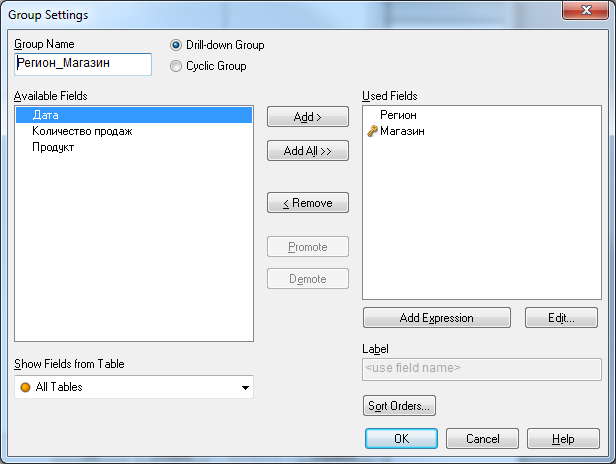
4. Создаем “Pie Chart”, на вкладке Dimensions выбираем Регион_Магазин:
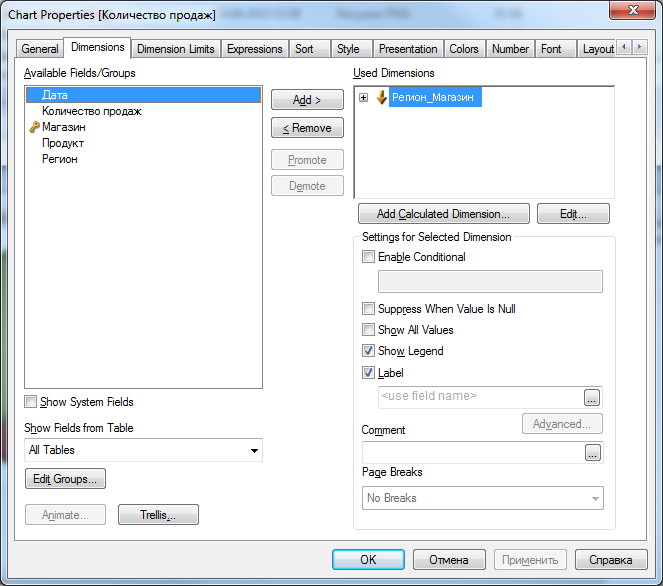
5. Создаем Expression
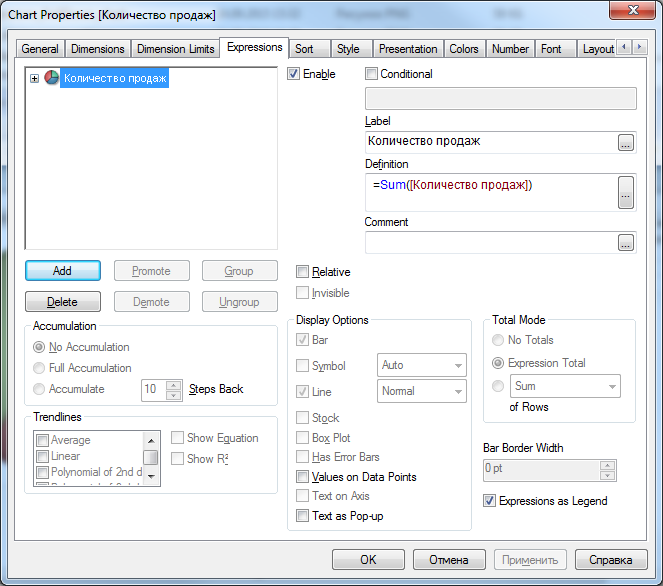
6. Результат:
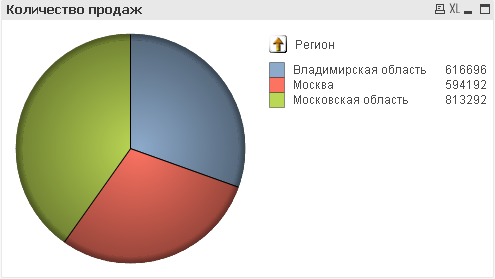
7. Сформируем по аналогии Pivot Chart с детализацией по продуктам:

8. Вкладка «Expressions»

9. Результат
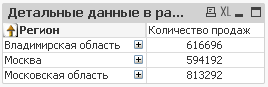
10. Готовый тестовый дашборд в QlikView с Drill-Down Group:
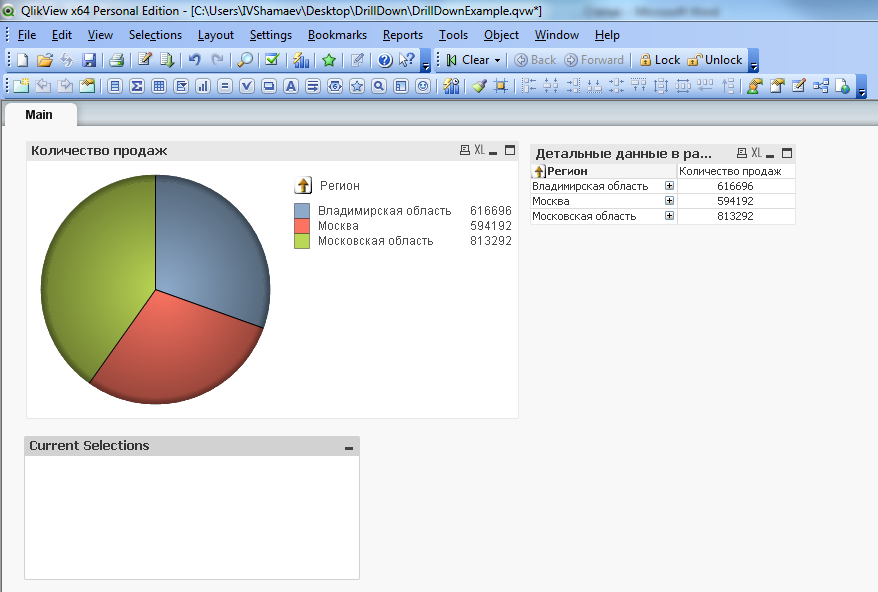
11. Если кликнуть на Pie Chart на сектор «Владимирская область», то мы перейдем к магазинам в соответствии с меппингом. Заметьте, что в объекте «Текущие выборки» будет отображен фильтр Регион со значением «Владимирская область»:
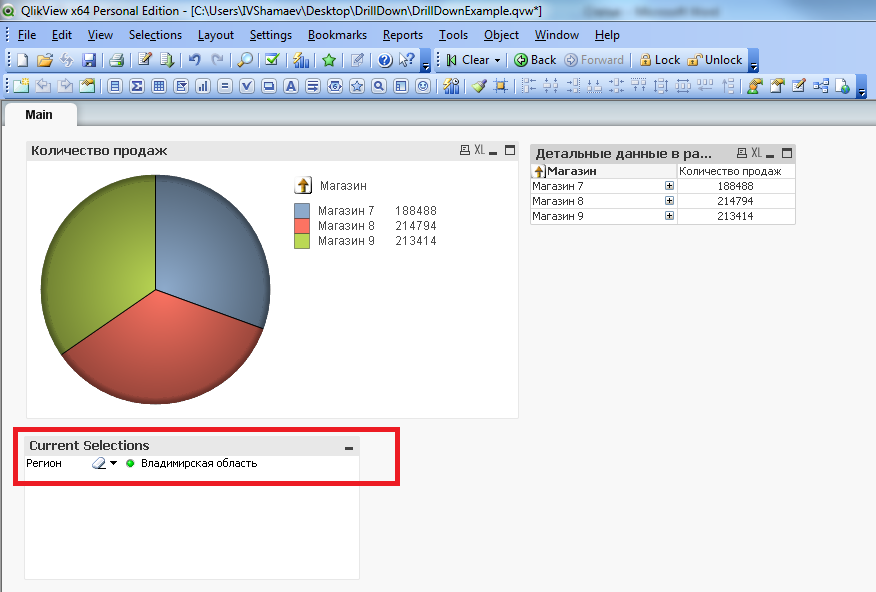
Готовый пример Drill-Down Group в приложении QlikView
Drill-Down QlikView (Исходные данные и приложение).zip
[sam id=»6″ codes=»true»]







Leave a Reply